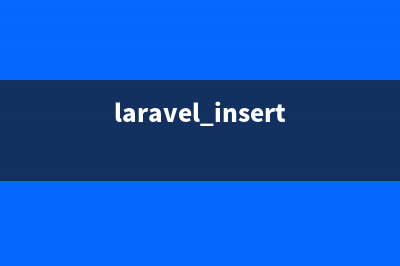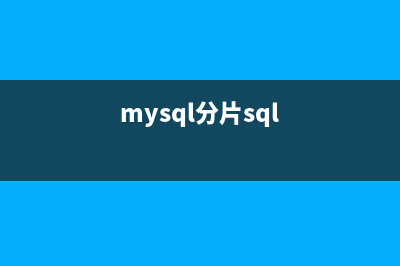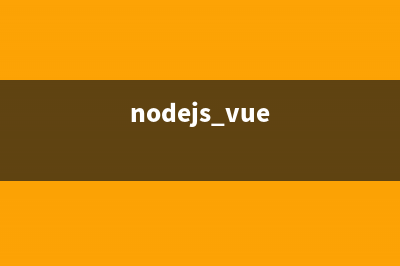位置: 编程技术 - 正文
在PD虚拟机上安装老版本苹果OS X系统图文教程(pd虚拟机安装安卓系统)
编辑:rootadmin推荐整理分享在PD虚拟机上安装老版本苹果OS X系统图文教程(pd虚拟机安装安卓系统),希望有所帮助,仅作参考,欢迎阅读内容。
文章相关热门搜索词:pd虚拟机安装安卓系统,安装pd虚拟机,pd虚拟机安装win7教程,pd虚拟机安装win7教程,pd虚拟机安装centos,pd16虚拟机安装,安装pd虚拟机,安装pd虚拟机,内容如对您有帮助,希望把文章链接给更多的朋友!
现如今,苹果已经将OS X系统更名为macOS,但是仍有不少用户需要使用到老版本OS X系统的特殊兼容性,网友“沛撸酱_LPR”分享了一个在Parallels Desktop虚拟机上安装老版本OS X系统的操作办法,一起来看看吧。
在开始操作之前,我们需要做好以下准备工作:
- OS X系统的原版镜像,App格式、OS X Install ESD版本均可
- Parallels Desktop虚拟机
- G以上空间(设置虚拟机磁盘大小为GB)
-一个管理员账户的macOS
在PD虚拟机上安装老版本苹果OS X系统步骤
一、安装PD
首先,我们需要安装一个Parallels Desktop虚拟机。
软件名称:Parallels Desktop mac破解版(mac虚拟机) V.0.0 苹果电脑版软件大小:MB更新时间:--
软件名称:Parallels Desktop for Mac 苹果电脑版软件大小:MB更新时间:--
二、制作镜像
1.下载OS X的系统镜像。
此步骤主要是创建一个系统安装镜像,其方法类似于创建一个系统安装U盘,不同版本的OS X安装目录可能不同。下载的镜像文件大小关系为:原版压缩后的dmg > App格式安装文件> InstallESD.dmg >完整安装U盘镜像。
如果你下载的是压缩版:
双击挂载下载好的镜像,看到镜像中的“安装OS X ---”的App。
如果你下载的是App版本:
右键点击App,点击“显示包内容”,然后点开文件夹Contents - Shared Support,找到InstallESD.dmg。
如果你下载的是InstallESD.dmg版本:
挂载InstallESD.dmg
打开“应用程序-实用工具”里的“终端”,使用终端命令显示隐藏文件,这一操作会终止Finder的所有操作,我们需要确保当前没有复制文件等操作。
defaults write com.apple.finder AppleShowAllFiles TRUE
killall Finder
在刚刚挂载的InstallESD.dmg文件中应该会出现一个BaseSystem.dmg文件和Package文件夹。
2.接下来是制作镜像。
打开“应用程序-实用工具”里的“磁盘工具”。

新建一个空白镜像,大小为MB(大小必须大于MB,且为读/写磁盘镜像),设置如下图:
系统应该会自动挂载镜像,如果没有自动挂载,则需要双击挂载。
在“磁盘工具”中选择新挂载的镜像,对其进行恢复选项。
点击“映像”按钮,选择刚刚找到的BaseSystem.dmg并进行恢复,等待完成。
点开镜像,找到System - Installation文件夹,删除Package。
将InstallESD.dmg中的Package文件夹复制到Installation文件夹中。
最后回到磁盘工具,新建镜像,选择“未命名”的磁盘镜像,并制作。
打开“应用程序-实用工具”里的“终端”,使用终端命令显示隐藏文件,这一操作会终止Finder的所有操作,我们需要确保当前没有复制文件等操作。
defaults write com.apple.finder AppleShowAllFiles FALSE
killall Finde
到这里,镜像制作完毕。
三、安装OS X
1.打开Parallels Desktop虚拟机,使用新建指令Command + N新建虚拟机。
2.选择从镜像安装并继续。
3.点击手动查找。
4.拖拽镜像到图中区域。
5.等待片刻,若之前创建的镜像没有问题,软件会自动识别OS X系统。
6.选择位置并点选安装前设定进行必要的设定。
7.启动安装系统。
8.安装完成后选择虚拟机的窗口,点击菜单-操作-安装Parallels Tools以启用完整的虚拟机支持。
9.按需求下载系统版本更新和安全更新。
.完成
标签: pd虚拟机安装安卓系统
本文链接地址:https://www.jiuchutong.com/biancheng/353149.html 转载请保留说明!上一篇:mac怎么开启对NTFS文件系统的原生读写支持?(mac怎么打开terminal)
下一篇:启动mac问号文件夹闪烁怎么办 mac启动文件夹问号闪烁的原因以及解决方法(启动mac问号文件夹闪烁怎么办)